Google 캘린더에는 공식 데스크톱이 없습니다공식 앱을 작성하기 위해 타사 앱을 찾을 수 있지만 Windows 10의 캘린더 앱은 다른 앱과 비슷합니다. Windows 10에서 Google 캘린더 일정에 대한 알림을 확인해야하는 경우 기본 캘린더 앱을 사용하면 알림을 쉽게받을 수 있으며 추가 항목을 설치할 필요가 없습니다.
구글 계정
Google 캘린더에 대한 알림을 받으려면Windows 10에서 이벤트가 발생하면 Google 계정을 캘린더 앱에 연결해야합니다. 캘린더 앱을 열고 왼쪽 열의 톱니 바퀴 버튼을 클릭하십시오. 오른쪽에 서랍이 열립니다. 서랍에서 계정 관리 옵션을 클릭하십시오. 팝업에 추가 할 수있는 계정 유형 목록이 열립니다. Google 계정 옵션을 클릭하고 Google 계정으로 로그인하십시오.

Google 캘린더 이벤트
Google 계정을 연결하면캘린더에서 Gmail 캘린더 그룹이 왼쪽 열에 표시됩니다. 확장하면 해당 계정에 대해 Google 캘린더에 추가 한 모든 캘린더가 그 아래에 표시됩니다. 특정 캘린더에 대한 이벤트를 제외하려면 그룹에서 해당 캘린더를 선택 취소하면됩니다.
계정을 캘린더에 추가 한 후 계정을동기화하는 데 몇 초가 걸립니다. 동기화와 관련하여 앱이 약간 느립니다. 동기화가 완료되면 이벤트도 동기화되어야합니다. 동기화 된 모든 이벤트에 대해 Windows 10은 예정된시기에 경고를 보냅니다.
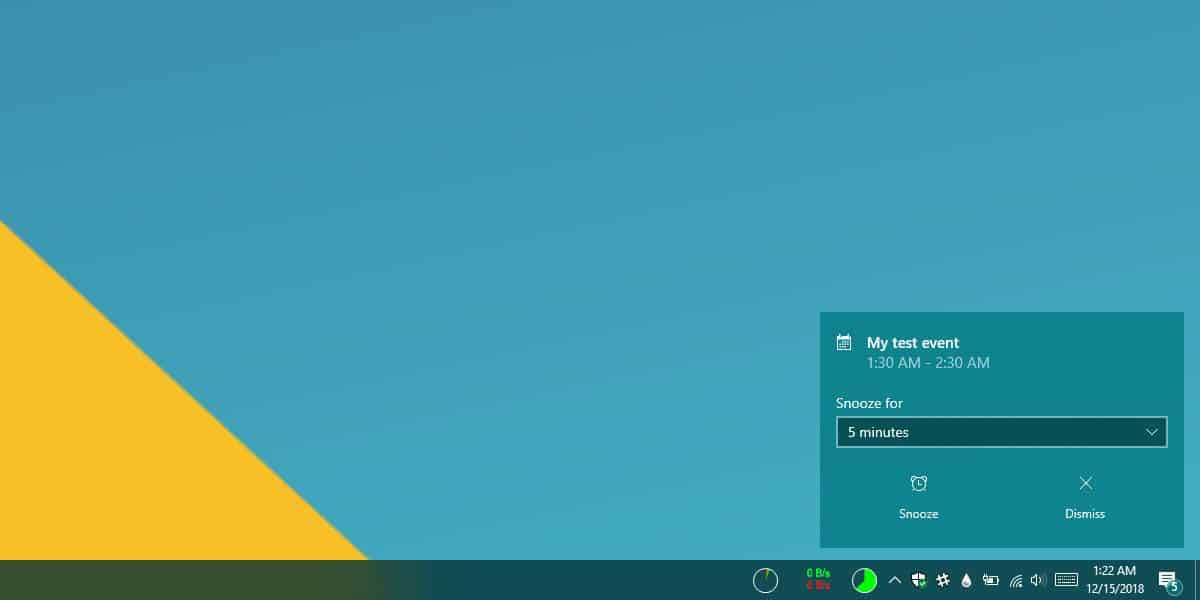
캘린더에 일정이 나타나지 않으면오른쪽 상단에있는 옵션 더보기 버튼을 클릭하고 메뉴에서 '동기화'를 선택하여 동기화를 강제 실행합니다. 일반적으로 새 이벤트는 10 분 후에 자동으로 동기화되지만 동기화되지 않으면 강제로 동기화 할 수 있습니다. 알림은 Google 캘린더에서 설정 한 것과 같은 규칙을 따릅니다. 예를 들어 실제 일정보다 며칠 전에 일정에 대한 알림을 받도록 선택할 수 있습니다. Windows 10 알림은 동일한 설정을 사용하여 이벤트 알림을 표시합니다.
에서 이벤트를 변경하면캘린더 앱은 Google 캘린더와 동기화됩니다. 공유 캘린더 (예 : 다른 사용자가 나와 공유 한 캘린더)의 경우 소유하지 않았지만 그 이외의 이벤트를 변경하지 못할 수 있습니다. 이벤트를 관리하고 알림을받을 수 있습니다. 데스크탑.
Linux 사용자 인 경우 Google 캘린더를 Linux 데스크톱과 동기화 할 수 있습니다.













코멘트